如何利用PS软件给图片进行局部模糊
我们在使用PS软件编辑图片的时候,想要给图片进行局部的模糊处理,该怎么操作呢?今天就跟大家介绍一下如何利用PS软件给图片进行局部模糊的具体操作步骤。
1.首先打开电脑上的PS软件,进入主页面后,按键盘上的Ctrl O组合键,在弹出的窗口中,选择想要编辑的图片。
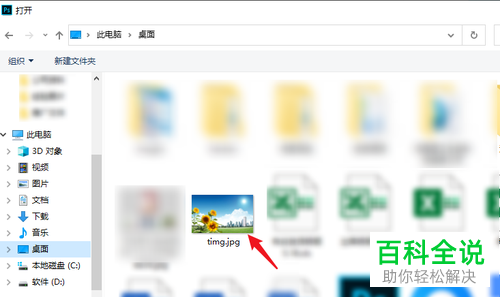
2. 图片导入软件后,点击左侧的工具图标,选择椭圆选框工具。
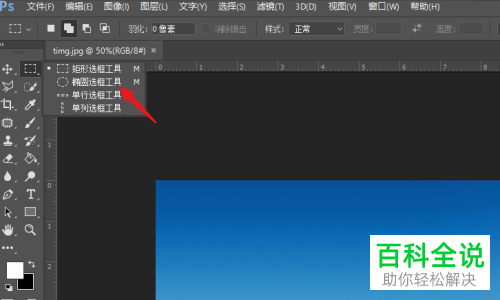
3. 然后在图片中,框选出需要模糊的区域。
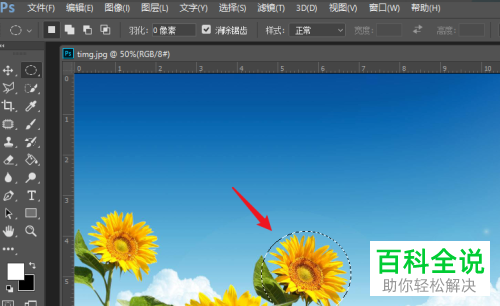
4. 然后依次点击上方的滤镜---高斯模糊选项。
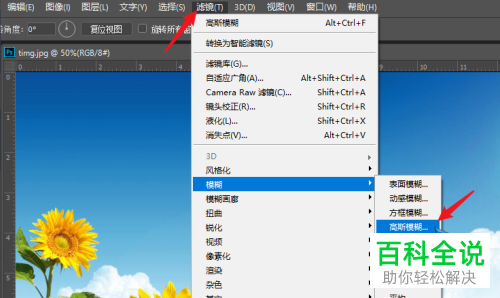
5. 在弹出的窗口中,通过设置模糊半径的值,来调整模糊效果,然后点击确定。
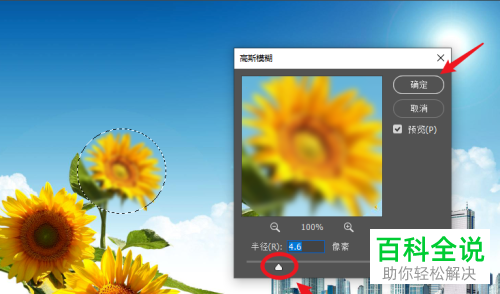
6. 如图,就将图片的局部进行模糊了,最后按键盘上的Ctrl S保存图片即可。

以上就是如何利用PS软件给图片进行局部模糊的具体操作步骤。
赞 (0)

